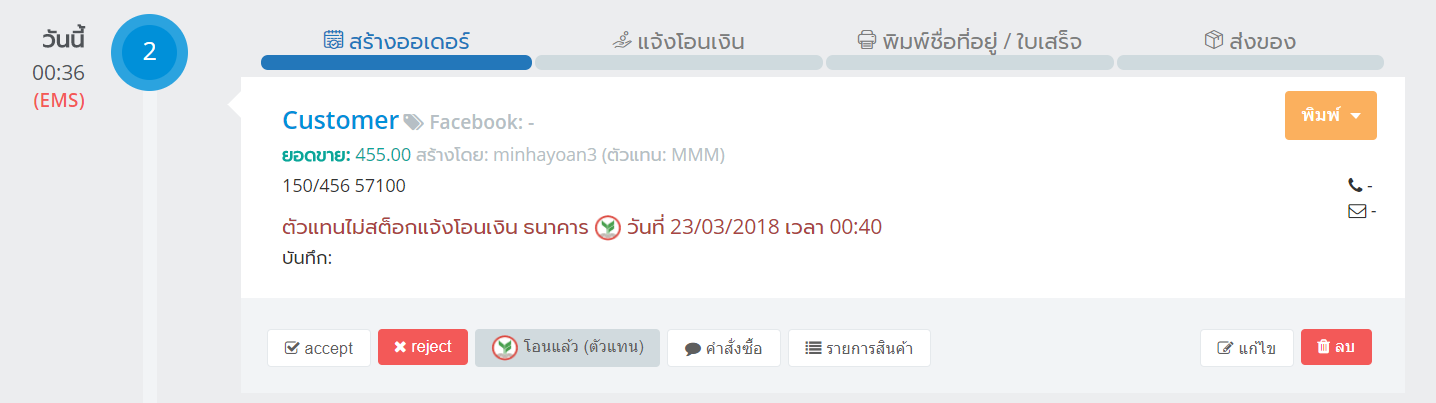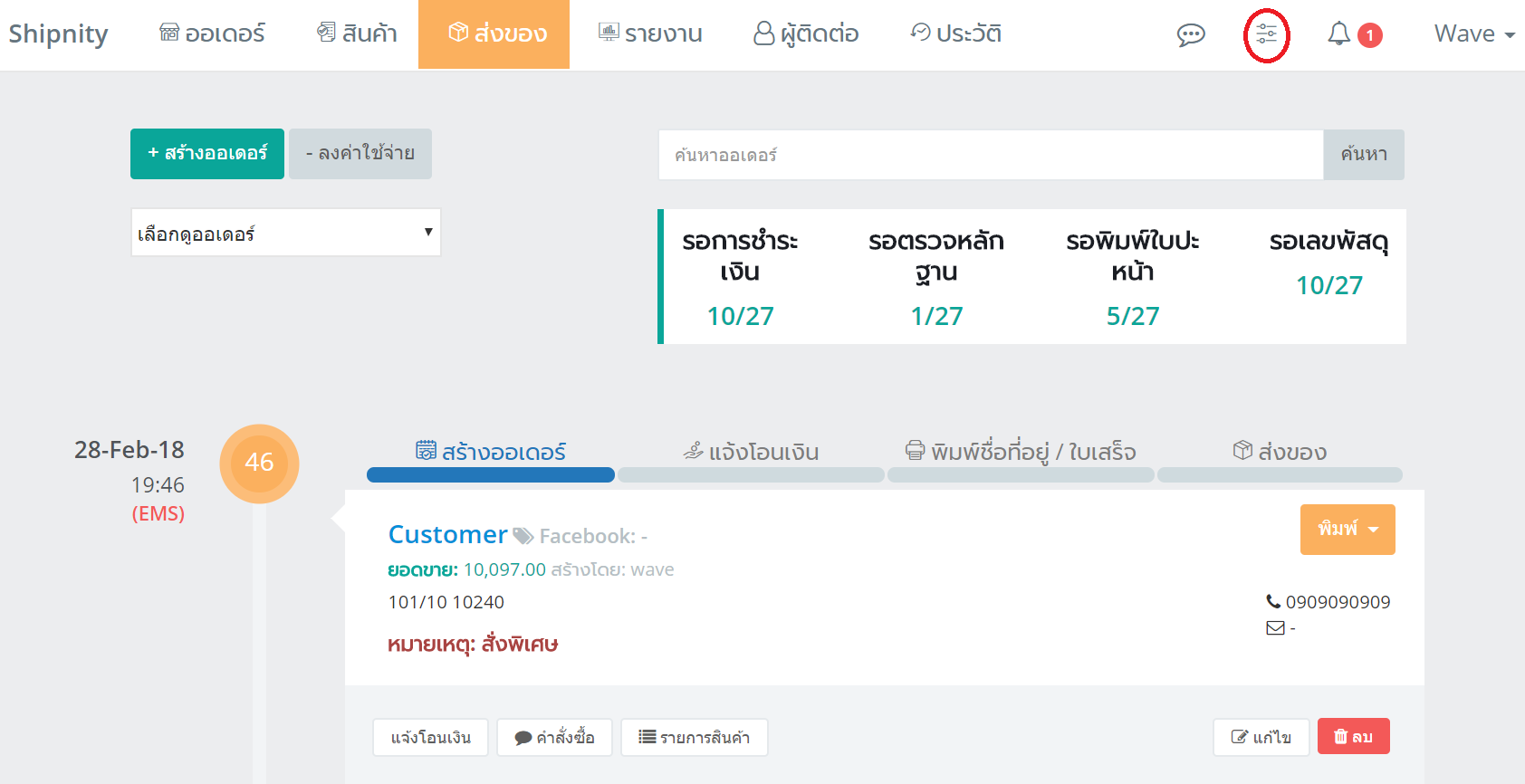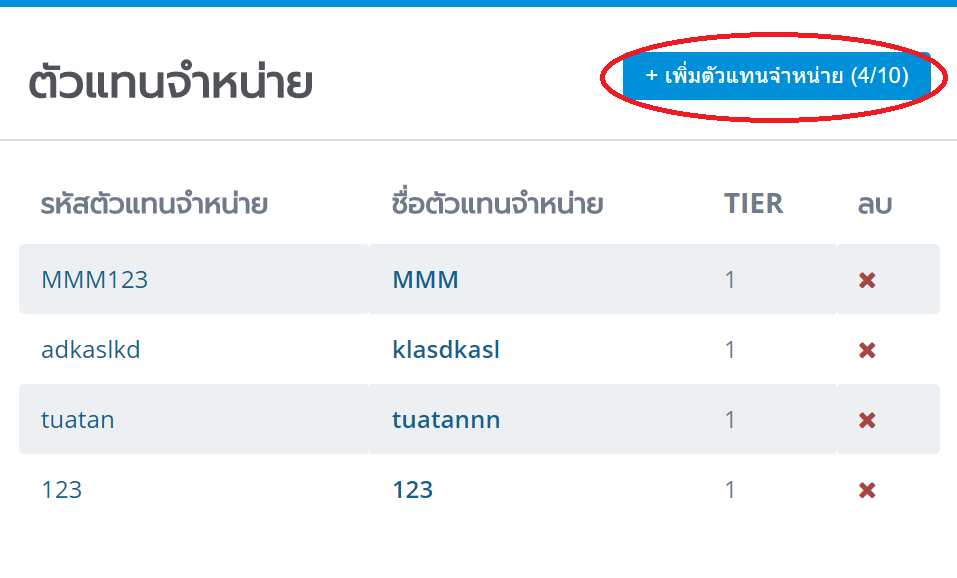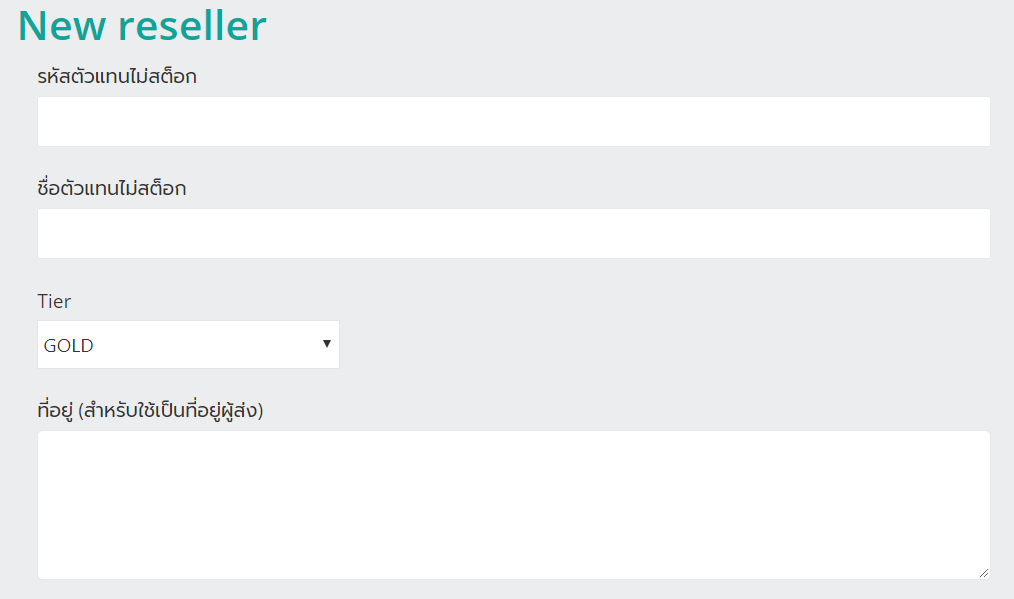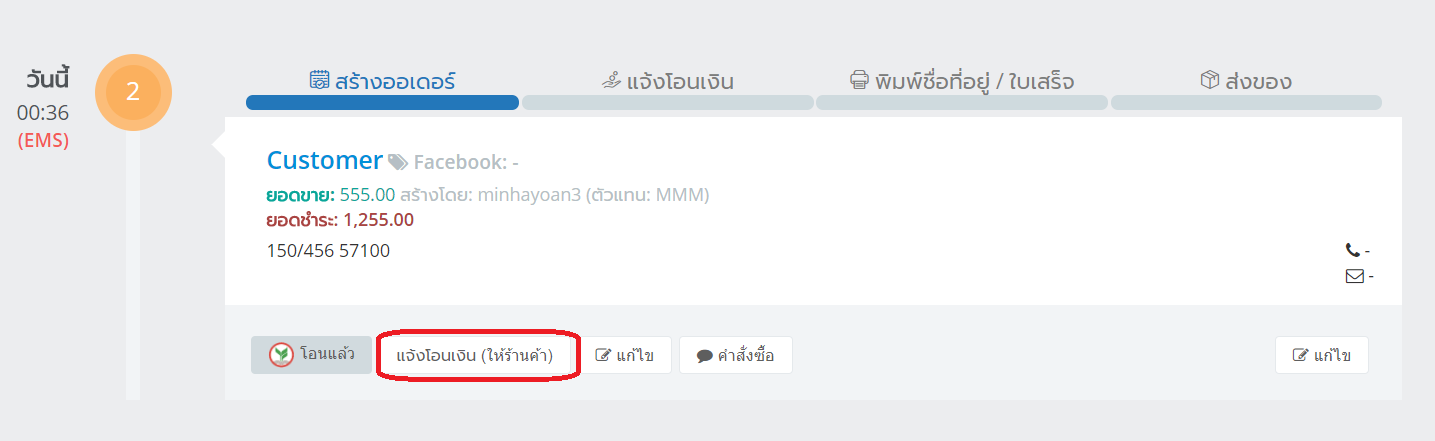1. ไปที่หน้า ตั้งค่า
แล้วเลือกเมนู จัดการตัวแทนจำหน่าย
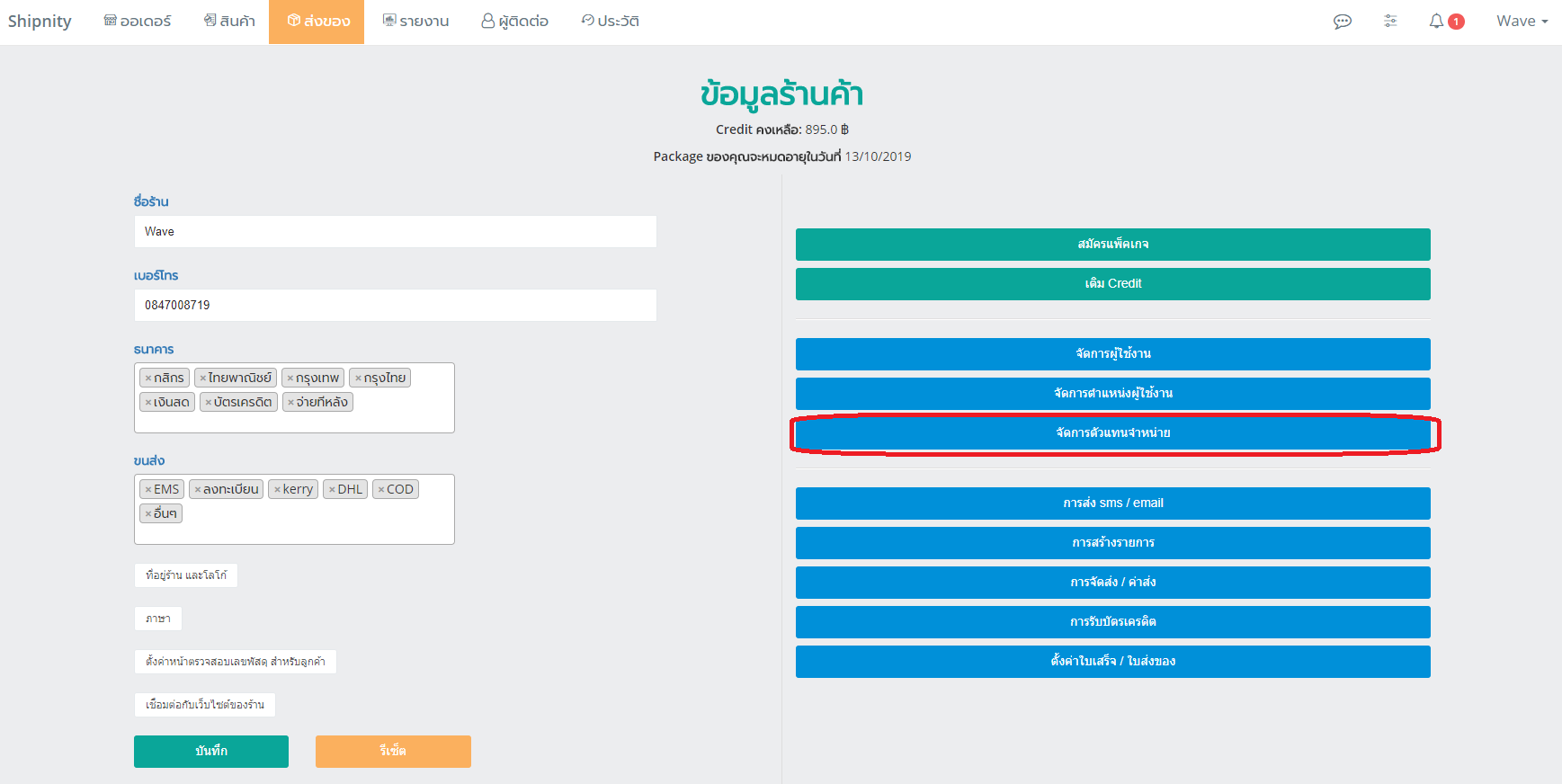
2. ในหน้าของการจัดการตัวแทนจำหน่าย จะต้องตัั้งค่าต่างๆให้กับตัวแทนจำหน่ายก่อน
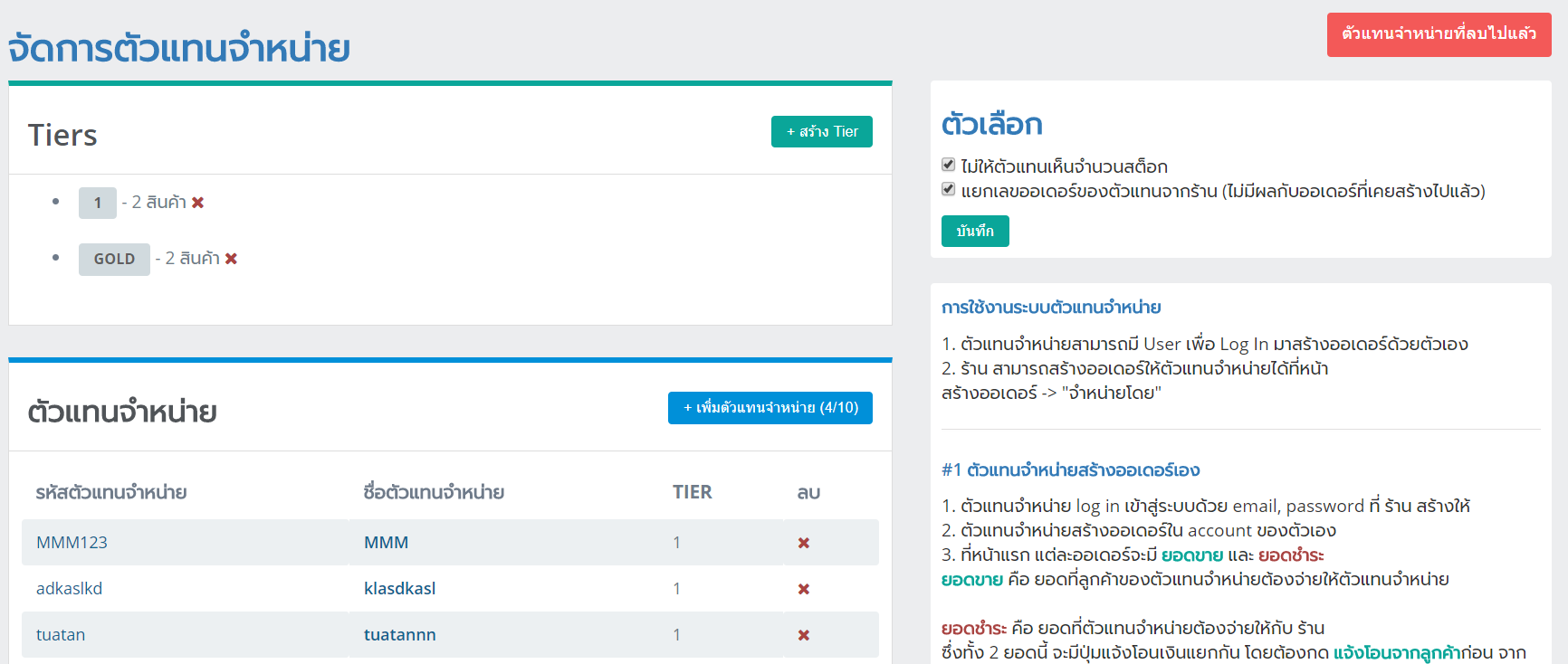
3. ตัวเลือกนี้สามารถตั้งค่าให้กับตัวแทนจำหน่ายได้
คือ ไม่ให้ตัวแทนเห็นจำนวนสต๊อกและแยกเลขออเดอร์ของตัวแทนจากร้าน แล้วกด บันทึก
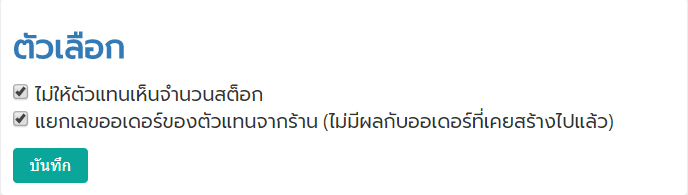
** ถ้าเลือกตั้งค่าแบบไม่ให้ตัวแทนเห็นจำนวนสต็อค ทางตัวแทนจำหน่ายจะเห็นแค่สถานะ มีของ
หรือ ไม่มีของ จะไม่สามารถรู้จำนวนสต็อกของร้านได้

4. จะต้องสร้าง Tiers ให้กับตัวแทนจำหน่ายก่อน
โดยคลิก +สร้างTier 
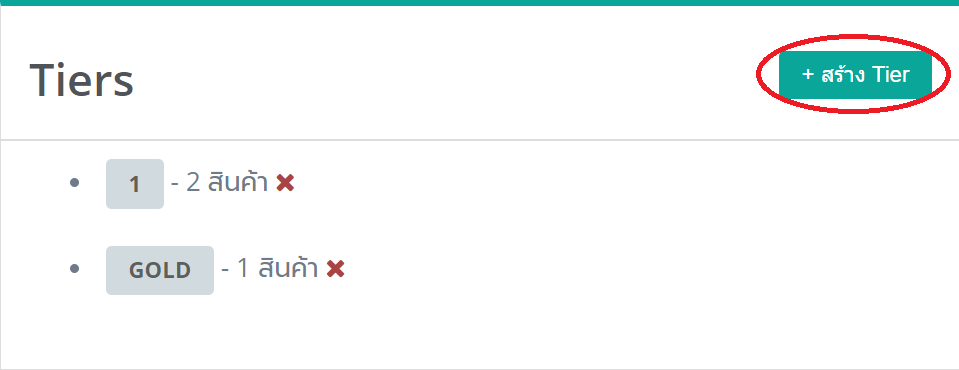
5. ตั้งชื่อ Tier แล้วกด บันทึก
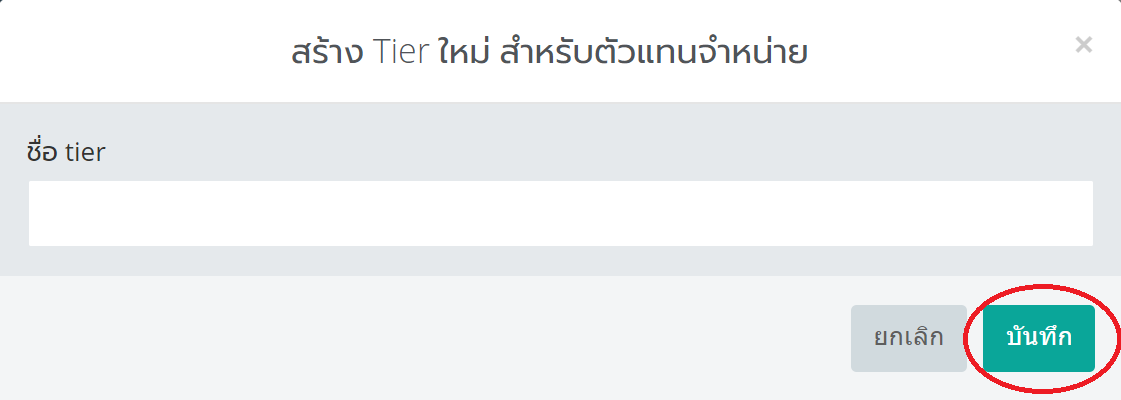
6. เลือกใส่สินค้าให้แต่ละ Tiers โดยคลิกชื่อของ
Tiers นั้นๆ
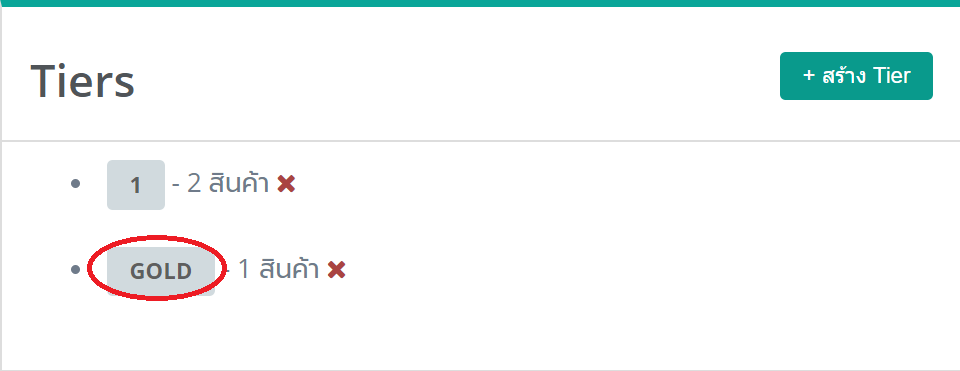
7. จากนั้นเพิ่มสินค้าให้กับ Tier โดยคลิก +เพิ่มสินค้า
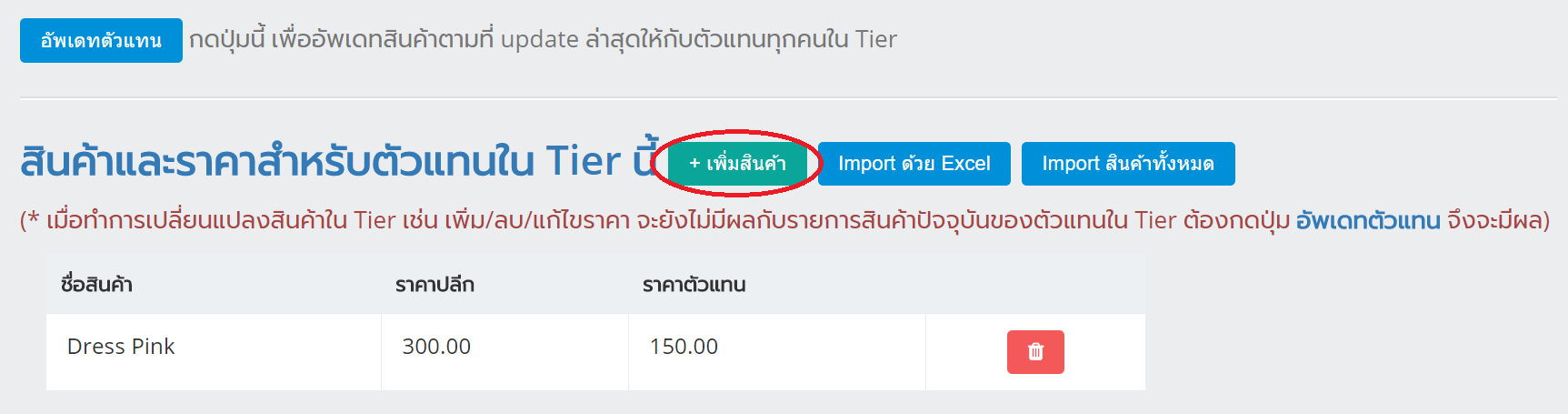
8. เลือกสินค้า (ราคาในวงเล็บคือราคาปลีก)
และใส่ราคาสำหรับตัวแทน
แล้วกด บันทึก
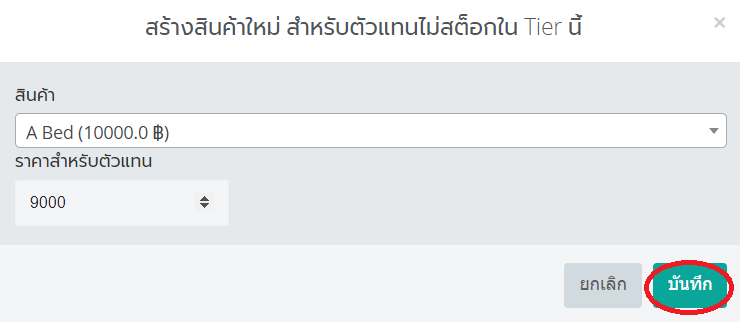
9. นอกจากนี้ยังเพิ่มสินค้าด้วย Excel โดยคลิก Import
ด้วย Excel แล้วทำตามขั้นตอน
หรือจะเพิ่มสินค้าทั้งหมด
โดยคลิก Import สินค้าทั้งหมด
เมื่อมีการเพิ่มสินค้าหรือแก้ไขราคาตัวแทนให้บันทึกข้อมูลล่าสุด โดยคลิกที่ อัพเดทตัวแทน
ด้วยทุกครั้ง
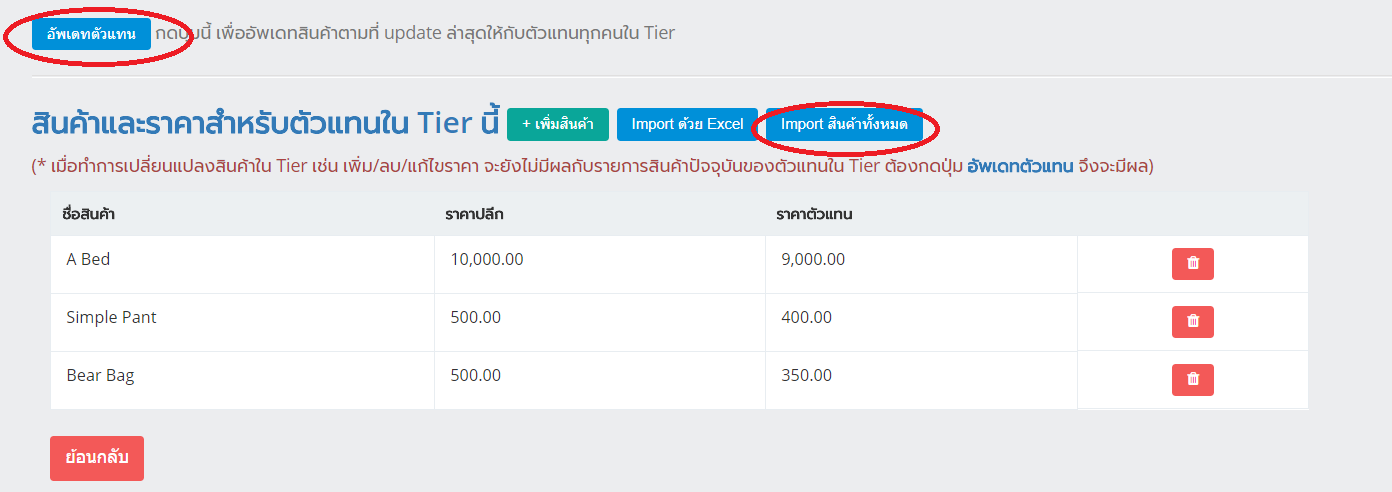
10. หากต้องการลบสินค้าใน Tiers
ให้คลิกตามรูป
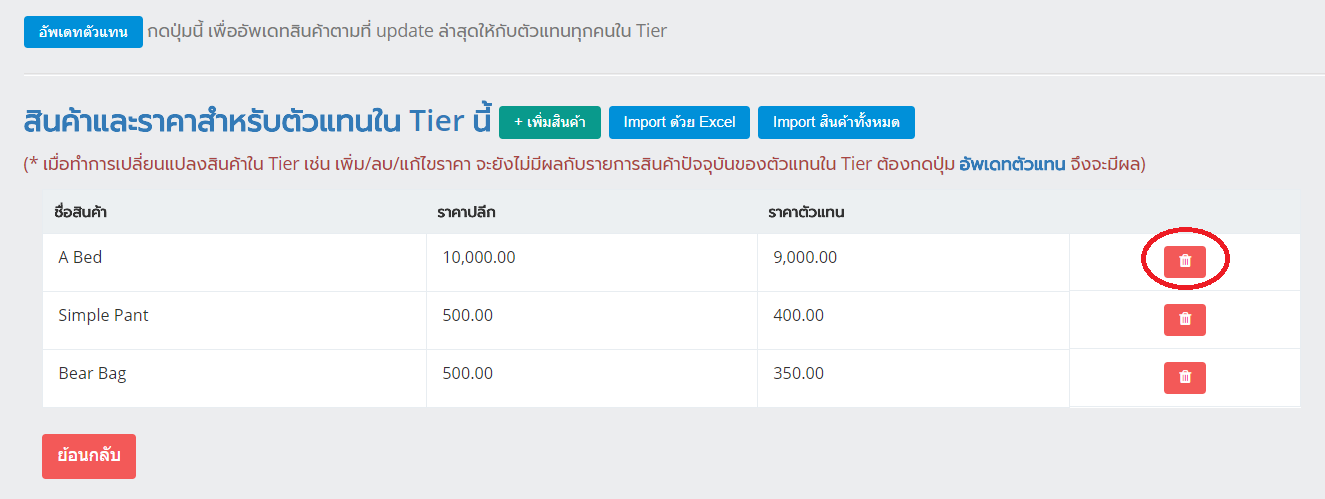
11. ขั้นตอนต่อไปจะเป็นการเพิ่มตัวแทนจำหน่าย โดยคลิก +เพิ่มตัวแทนจำหน่าย
12. ใส่ข้อมูลของตัวแทนจำหน่าย พร้อมกับเลือกTier
13. สำหรับตัวแทนไม่สต็อกให้ใส่ E-mail กับ Password
แล้วกด บันทึก
14. ในส่วนของตัวแทนจำหน่าย เมื่อ log in และสร้างออเดอร์แล้ว
ให้แจ้งโอนเงินจากลูกค้าตามยอดขาย
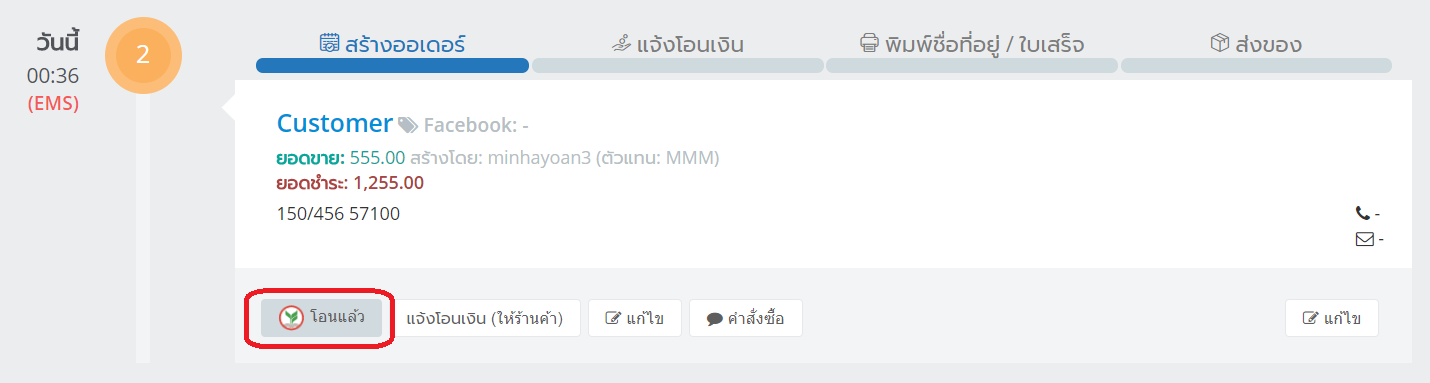
15. จากนั้นตัวแทนจะแจ้งโอนเงินให้ร้านค้าตาม
ยอดชำระ โดยคลิก แจ้งโอนเงิน (ให้ร้านค้า)
16. ในส่วนของเจ้าของร้าน (เลขที่ออเดอร์ของตัวแทนจำหน่ายจะเป็นสีฟ้า)
ก็
accept ยอดชำระ
แล้วปิดรายการตามขั้นตอน